การเพิ่มหรือแก้ไขกฎของไฟร์วอลล์
อาจจำเป็นต้องแก้ไขหรือเพิ่มกฎของไฟร์วอลล์เมื่อมีการเปลี่ยนแปลงการตั้งค่าเครือข่าย (ตัวอย่างเช่น เมื่อมีการเปลี่ยนแปลงที่อยู่เครือข่ายหรือหมายเลขพอร์ตสำหรับฝั่งระยะไกล) เพื่อให้แน่ใจว่าแอพพลิเคชันที่ได้รับผลจากกฎจะดำเนินการได้อย่างถูกต้อง
บทความฐานความรู้ ESET ต่อไปนี้อาจมีให้เป็นภาษาอังกฤษเท่านั้น: |
ด้านบนของหน้าต่างนี้จะประกอบด้วยแท็บสามแท็บ:
- ทั่วไป – ระบุชื่อกฎ ทิศทางของการเชื่อมต่อ การทำงาน (อนุญาต ปฏิเสธ ถาม) โปรโตคอล และโปรไฟล์ที่จะใช้กฎ
- ในระบบ – แสดงข้อมูลเกี่ยวกับด้านภายในระบบของการเชื่อมต่อ ได้แก่ จำนวนของพอร์ตในระบบหรือช่วงของพอร์ต และชื่อของแอพพลิเคชันการสื่อสาร คุณสามารถเพิ่มโซนที่กำหนดไว้ล่วงหน้าหรือโซนที่สร้างขึ้นด้วยช่วงของที่อยู่ IP ได้ที่นี่ด้วยการคลิก เพิ่ม
- ระยะไกล – แท็บนี้จะมีข้อมูลเกี่ยวกับพอร์ตระยะไกล (ช่วงพอร์ต) ซึ่งจะช่วยให้คุณกำหนดรายการของที่อยู่ IP หรือโซนระยะไกลสำหรับกฎที่มีให้ คุณสามารถเพิ่มโซนที่กำหนดไว้ล่วงหน้าหรือโซนที่สร้างขึ้นด้วยช่วงของที่อยู่ IP ได้ที่นี่ด้วยการคลิก เพิ่ม
เมื่อสร้างกฎใหม่ คุณต้องพิมพ์ชื่อของกฎในช่อง ชื่อ เลือกทิศทางสำหรับกฎจากเมนูแบบเลื่อนลง ทิศทาง และการทำงานเมื่อการสื่อสารตรงตามกฎจากเมนูแบบเลื่อนลง การทำงาน
โปรโตคอล แสดง โปรโตคอลการรับส่งข้อมูลที่ใช้สำหรับกฎ เลือกโปรโตคอลที่ใช้สำหรับกฎที่มีให้จากเมนูแบบเลื่อนลง
ประเภท/รหัส ICMP แสดงถึงข้อความ ICMP ซึ่งระบุโดยตัวเลขหนึ่งหลัก (ตัวอย่างเช่น 0 แสดงถึง "ตอบกลับการสะท้อน")
กฎทั้งหมดจะเปิดใช้สำหรับ โปรไฟล์ใดๆ ตามค่าเริ่มต้น หรืออีกวิธีหนึ่ง ให้เลือกโปรไฟล์ของไฟร์วอลล์ที่กำหนดเองโดยใช้เมนูแบบเลื่อนลง โปรไฟล์
ถ้าคุณเปิดใช้งาน ความรุนแรงของการบันทึก การทำงานที่เชื่อมต่อกับกฎนั้นจะถูกบันทึกลงในบันทึก แจ้งผู้ใช้ จะแสดงการแจ้งเตือนเมื่อมีการปรับใช้กฎ
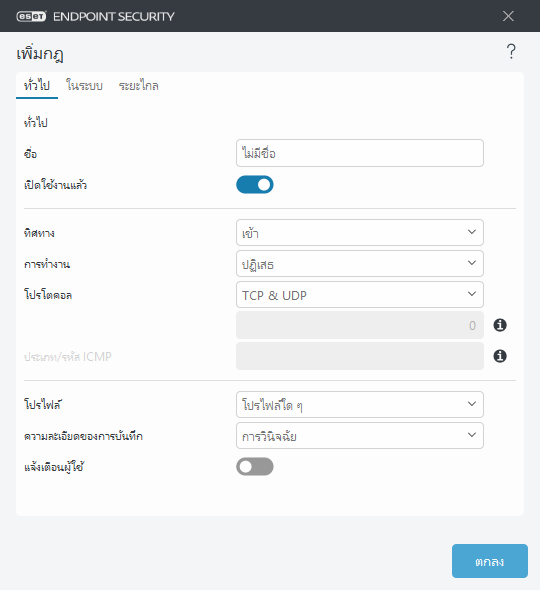
บันทึกของไฟร์วอลล์ที่มีการทำงาน ปฏิเสธ และความรุนแรงของการบันทึก คำเตือน สามารถ รวบรวมได้โดย ESET PROTECT |
ในตัวอย่างนี้ เราสร้างกฎใหม่เพื่ออนุญาตให้แอพพลิเคชันเว็บเบราว์เซอร์ Firefox เข้าถึงเว็บไซต์บนอินเทอร์เน็ต / เครือข่ายภายในระบบได้:
|
กฎที่กำหนดไว้ล่วงหน้าสามารถแก้ไขได้จำกัด |
